Max Payne 2: The Fall of Max Payne ialah sekuel kepada permainan asal Max Payne yang dibangunkan oleh Remedy dan diterbitkan oleh Rockstar. Ia mengikuti detektif Max Payne dan meneruskan kisahnya. Begini cara memainkannya di Linux.

Mendapatkan Max Payne 2: Kejatuhan Max Payne bekerja di Linux
Max Payne 2: The Fall of Max Payne ialah permainan Microsoft Windows, bagaimanapun, kerana ia dikeluarkan pada Steam ia berfungsi dengan baik di Linux. Untuk mula menyediakan permainan ini, anda perlu memasang Steam pada PC Linux anda.
Pasang Steam
Untuk memasang Steam pada Linux, buka tetingkap terminal. Anda boleh membuka tetingkap terminal pada desktop Linux dengan menekan Ctrl + Alt + T pada papan kekunci. Atau, cari "Terminal" dalam menu apl dan lancarkannya dengan cara itu.
Setelah tetingkap terminal dibuka, ikut arahan pemasangan di bawah yang sepadan dengan OS Linux yang anda gunakan pada masa ini.
Ubuntu
Untuk mendapatkan Steam berfungsi pada Ubuntu, pasangkannya menggunakan arahan Apt di bawah.
sudo apt install steam
Debian
Steam berfungsi pada Debian , dan cara terbaik untuk memasangnya ialah memuat turun pakej Steam DEB terus ke komputer anda dari tapak web Valve. Untuk melakukan itu, gunakan arahan wget berikut di bawah.
wget https://steamcdn-a.akamaihd.net/client/installer/steam.deb
Selepas memuat turun pakej Steam DEB ke komputer anda, anda akan dapat memasangnya. Untuk memasang perisian, gunakan perintah dpkg berikut di bawah.
sudo dpkg -i steam.deb
Sekarang bahawa Steam dipasang pada PC Linux anda, gunakan perintah apt-get install -f berikut di bawah untuk membetulkan sebarang isu pergantungan yang mungkin timbul semasa pemasangan.
Arch Linux
Steam tersedia untuk pengguna Arch Linux , namun, repositori perisian "multilib" perlu didayakan. Untuk mendayakannya, buka fail /etc/pacman.conf dalam editor teks kegemaran anda.
Di dalam fail konfigurasi, cari bahagian "multilib" dan alih keluar simbol #. Juga, keluarkan simbol itu daripada garisan betul-betul di bawahnya. Kemudian, simpan dan segerakkan semula Arch dengan pelayan rasmi.
sudo pacman -Syy
Akhir sekali, anda boleh memasang aplikasi Steam pada Arch dengan arahan di bawah.
sudo pacman -S wap
Fedora/OpenSUSE
Jika anda menggunakan Fedora atau OpenSUSE, Steam boleh dipasang melalui repositori perisian yang disertakan dengan sistem. Walaupun begitu, aplikasi Steam adalah lebih dipercayai pada sistem pengendalian ini jika anda memasangnya melalui Flatpak, dan sebaliknya kami mencadangkan arahan tersebut.
Flatpak
Untuk membolehkan Steam berfungsi melalui Flatpak, anda perlu menyediakan dahulu masa jalan Flatpak pada komputer anda. Untuk berbuat demikian, sila ikuti panduan mendalam kami tentang cara menyediakan Flatpak pada Linux .
Setelah masa jalan disediakan dan sedia untuk digunakan, anda akan dapat memasang Steam melalui gedung aplikasi Flathub menggunakan arahan di bawah.
flatpak remote-add --if-not-exists flathub https://flathub.org/repo/flathub.flatpakrepo
flatpak pasang flathub com.valvesoftware.Steam
Pasang Max Payne 2 pada Linux
Dengan Steam dipasang dan sedia untuk digunakan, lancarkan apl pada desktop anda dan log masuk menggunakan bukti kelayakan pengguna anda. Selepas itu, ikut arahan langkah demi langkah di bawah untuk membolehkan Max Payne 2 berfungsi pada PC Linux anda!
Langkah 1: Cari menu "Stim", dan klik padanya dengan tetikus untuk mengakses menu Steam. Di dalam menu Steam, cari butang "Tetapan", dan klik padanya untuk mengakses tetapan Steam.
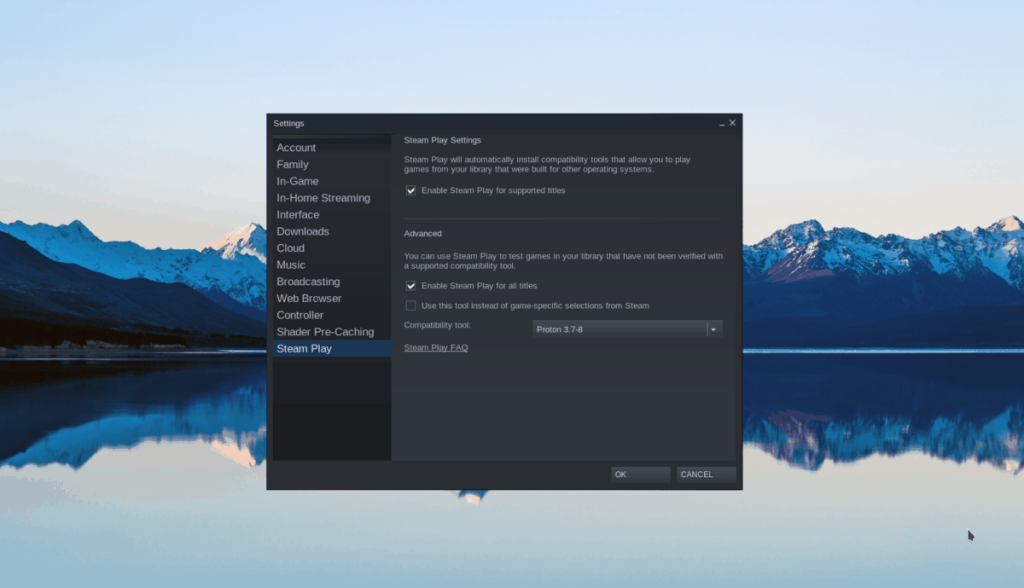
Dalam tetapan Steam, cari "Steam Play", kemudian, tandai kedua-dua kotak "Dayakan Steam Play untuk tajuk yang disokong" dan kotak "Dayakan Steam Play untuk semua tajuk lain". Pilih butang "OK" untuk mengesahkan tetapan anda.
Langkah 2: Cari butang "Kedai" dan klik padanya dengan tetikus untuk mengakses kedai. Di dalam kedai, cari kotak carian dan klik padanya dengan tetikus. Kemudian, taipkan "Max Payne 2" ke dalam kotak carian, dan tekan kekunci Enter untuk melihat keputusan.
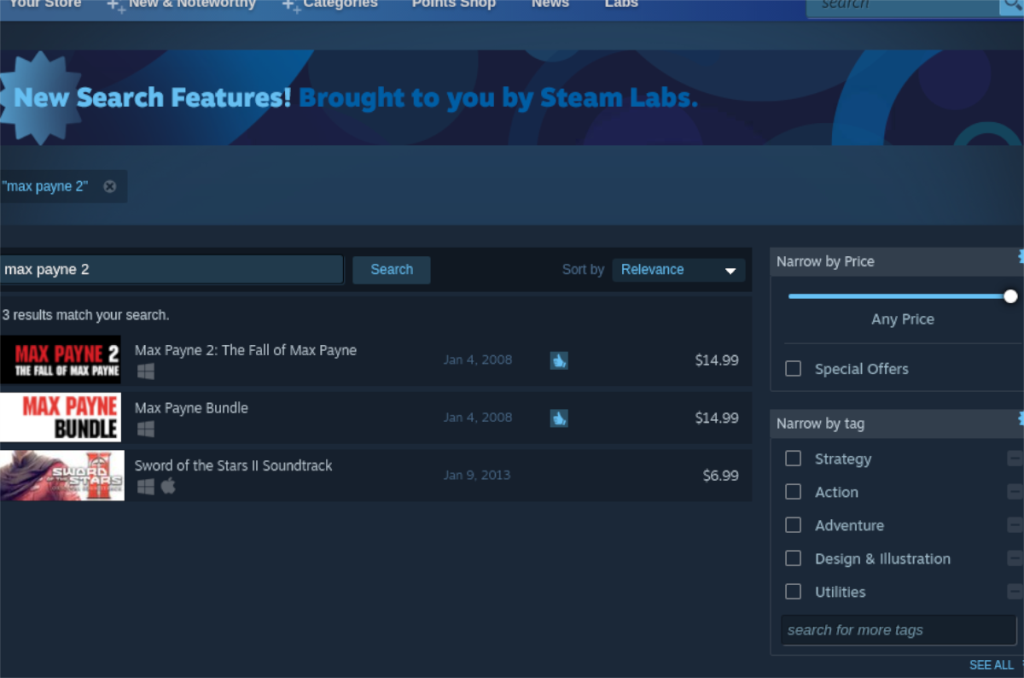
Lihat hasil untuk "Max Payne 2," dan pilih dengan tetikus untuk pergi ke halaman kedai Steam permainan.
Langkah 3: Pada halaman kedai Steam Max Payne 2, cari butang "Tambah ke troli" hijau dan klik padanya dengan tetikus. Apabila anda memilih butang ini, permainan akan ditambahkan pada troli Steam anda.
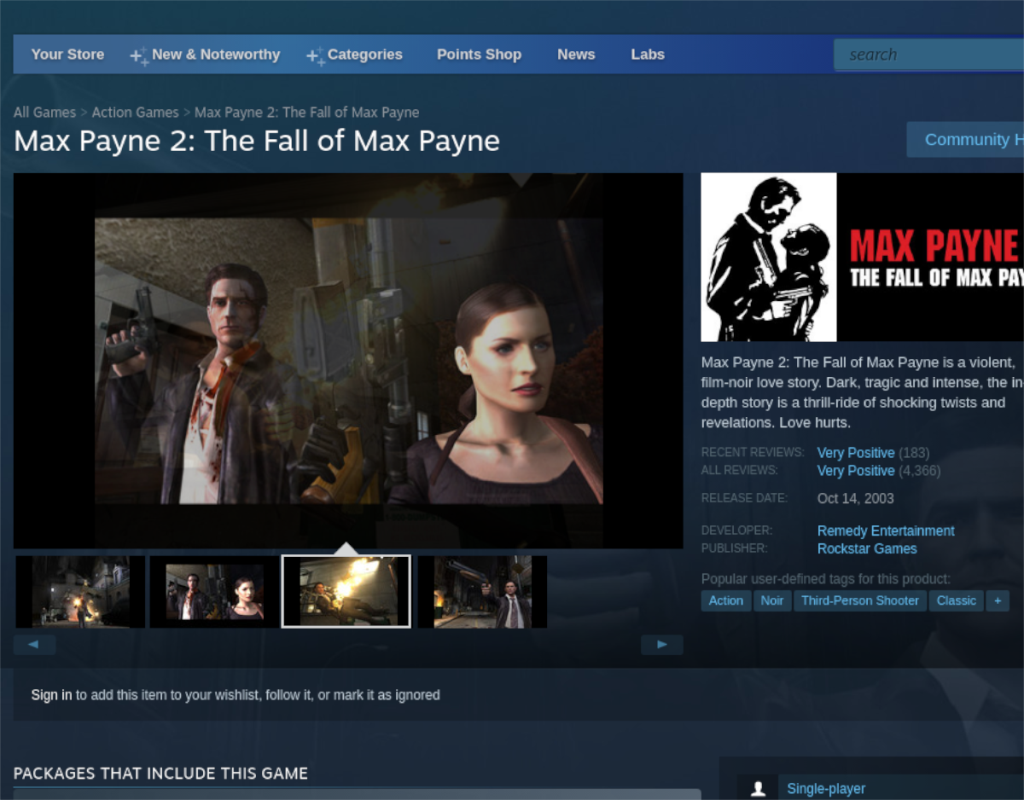
Klik pada ikon troli di penjuru kanan sebelah atas dengan tetikus, dan ikuti proses pembelian Max Payne 2 pada akaun Steam anda.
Langkah 4: Klik "Perpustakaan," dan pergi ke perpustakaan Steam anda. Kemudian, cari kotak carian dan taip "Max Payne 2". Klik pada "Max Payne 2" untuk mengakses halaman perpustakaan Steam permainan.

Cari butang "INSTALL" berwarna biru, dan klik padanya dengan tetikus untuk memuat turun dan memasang Max Payne 2 ke PC Linux anda. Apabila proses selesai, butang biru akan menjadi butang "MAIN" hijau. Pilihnya untuk memulakan permainan.
Nikmati, dan selamat bermain!


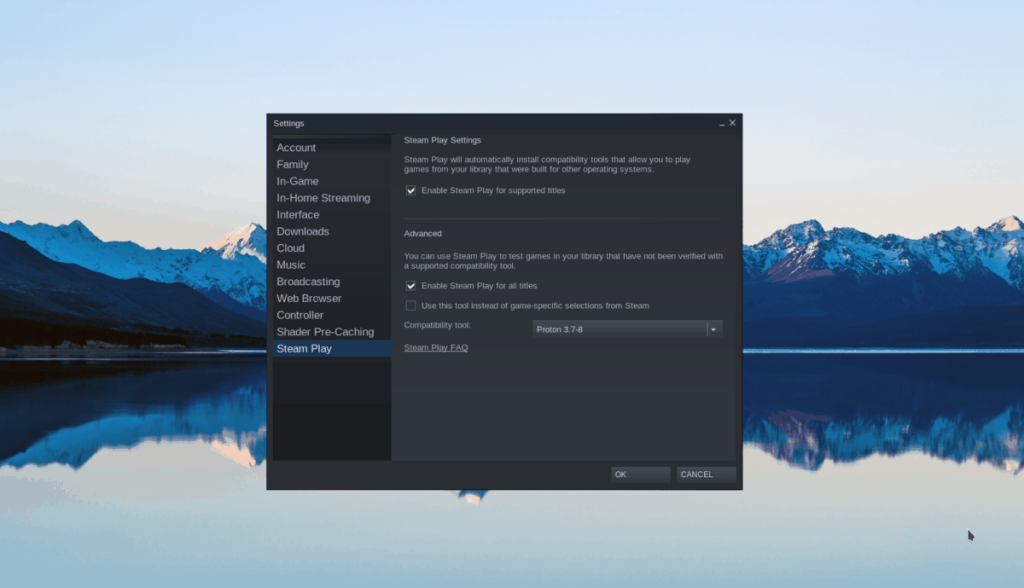
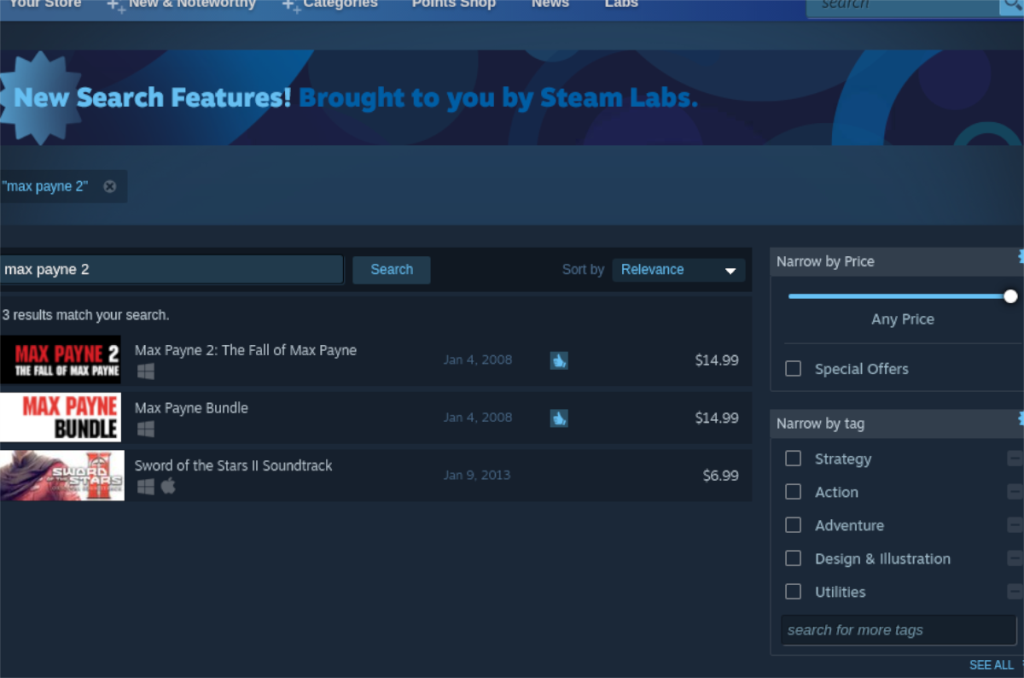
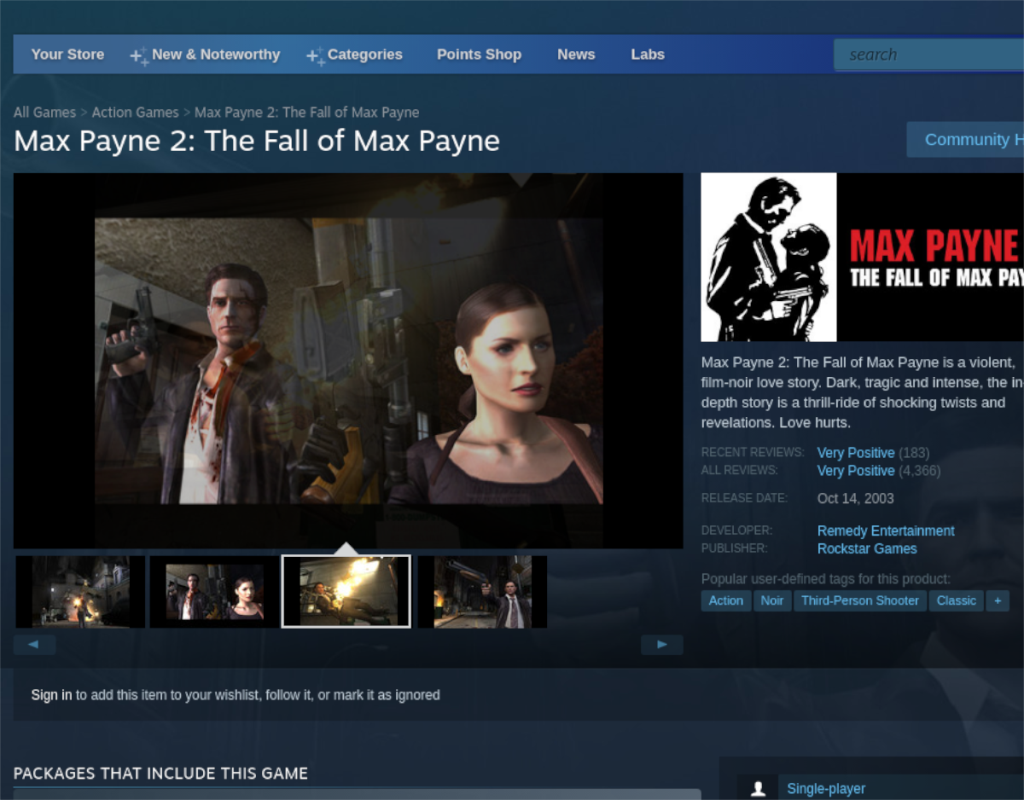




![Muat turun FlightGear Flight Simulator Secara Percuma [Selamat mencuba] Muat turun FlightGear Flight Simulator Secara Percuma [Selamat mencuba]](https://tips.webtech360.com/resources8/r252/image-7634-0829093738400.jpg)




